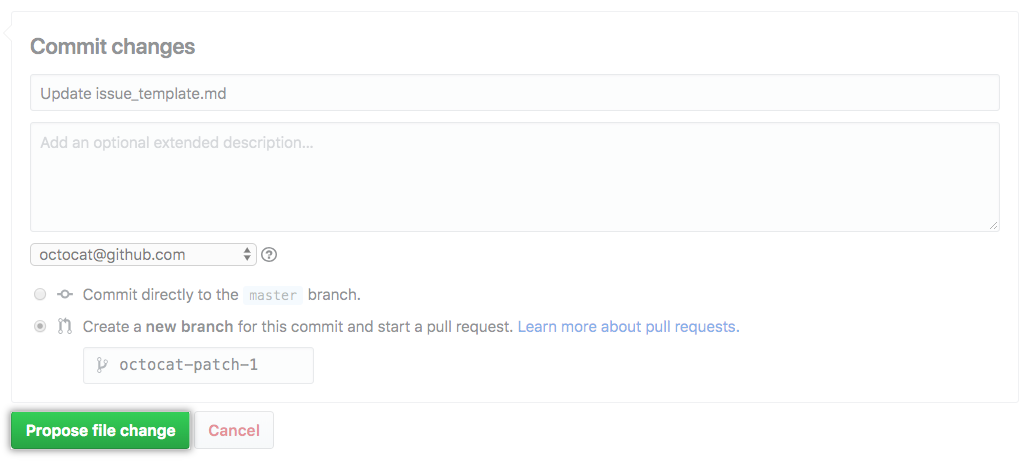Renomear um arquivo
Você pode renomear qualquer arquivo dos repositórios diretamente no GitHub Enterprise. Ao renomear um arquivo, você tem a chance de movê-lo para outro local.
Dicas:
- Se você tentar renomear um arquivo em um repositório ao qual não tem acesso, bifurcaremos o projeto para sua conta de usuário e ajudaremos você a enviar uma pull request para o repositório original depois que fizer o commit da alteração.
- Os nomes de arquivos criados por meio da interface da web podem conter apenas caracteres alfanuméricos e hífens (
-). Para usar outros caracteres, crie e faça commit dos arquivos localmente, depois faça push deles para o repositório. - Alguns arquivos, como imagens, exigem que a renomeação seja feita usando a linha de comando. Para obter mais informações, consulte "Renomear um arquivo usando a linha de comando".
-
No repositório, navegue até o arquivo que deseja renomear.
-
No canto superior direito da exibição do arquivo, clique em para abrir o editor de arquivos.
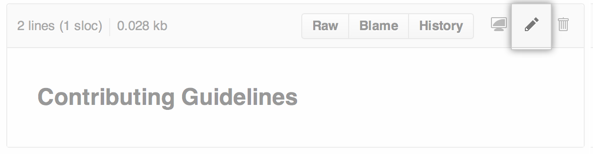
-
No campo de nome do arquivo, insira o nome de arquivo que deseja atribuir. Você também pode atualizar o conteúdo do arquivo ao mesmo tempo.
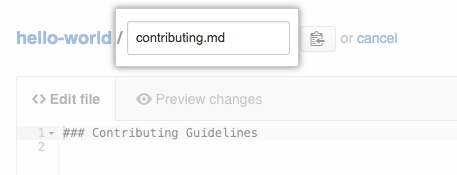
-
At the bottom of the page, type a short, meaningful commit message that describes the change you made to the file. You can attribute the commit to more than one author in the commit message. For more information, see "Creating a commit with multiple co-authors."
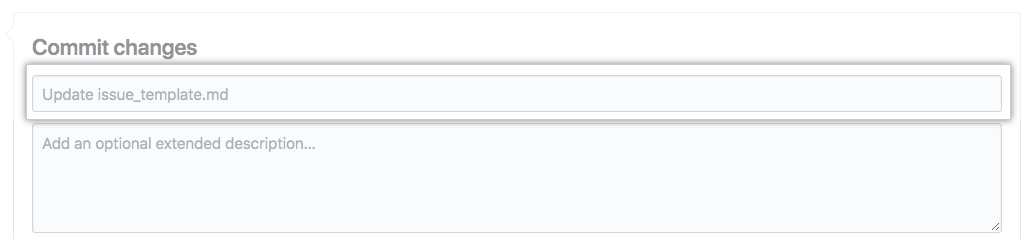
-
Below the commit message fields, decide whether to add your commit to the current branch or to a new branch. If your current branch is
master, you should choose to create a new branch for your commit and then create a pull request. For more information, see "Creating a new pull request."
-
Click Propose file change.